Ovdje ćemo ukratko opisati koji su to novi alati u Canvi.
Ove nove mogućnosti imat će korisnici pro verzije.
Canva je postigla svoju popularnost upravo zato što konstantno dodaje nove opcije.
Budući da redovito pratimo novosti, vrijeme je da predstavimo nove alate koji su se pojavili.
Unos i editiranje PDF datoteka
Ako radite u Canvi, više ne morate koristiti dodatne programe, kako bi uređivali vaše PDF dokumente.
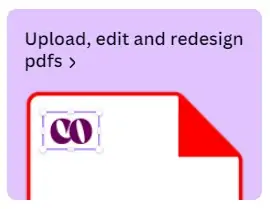
Dovoljno je učitati dokument i možete ga prepravljati po želji.
Autori navode da (pošto je ovo nova opcija) možda sve neće raditi kao što je zamišljeno. Ali mi nismo primijetili nikakve probleme.
Nakon što smo naš PDF učitali, on je bio isti kao i original.
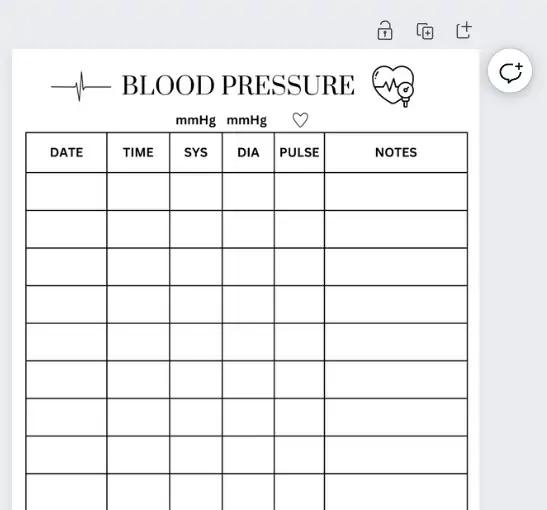
Canva Magic Write
Canva magično pisanje je u stvari pisanje potpomognuto umjetnom inteligencijom.
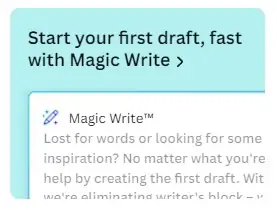
Inače se koristi za pisanje dokumenata. Postupak je jednostavan.
U polje se mora unijeti pet ili više riječi a program će odraditi ostalo.
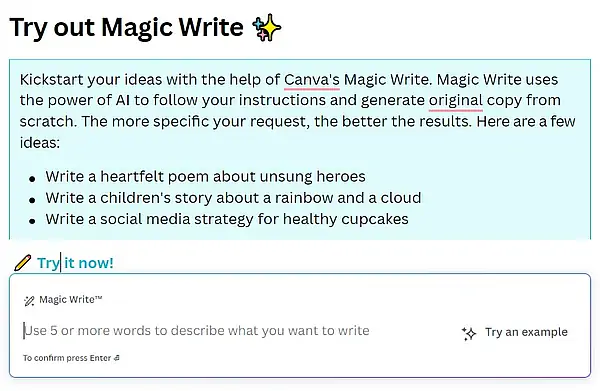
Mi smo upisali “članak o modi za društvene mreže”.
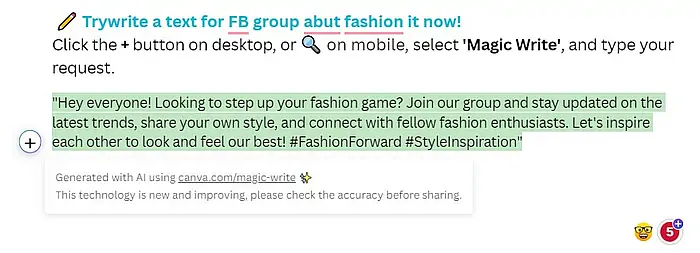
Napisani tekst je ispao ovako-“Pozdrav svima!
Čekate da unaprijedite svoju modnu igru? Pridružite se našoj grupi i ostanite informirani o zadnjim trendovima, podijelite vaš osobni stil i pridružite se vašim srodnim modnim entuzijastima. Nadahnimo druge da izgledaju i osjećaju se najbolje što mogu.”
Moramo priznati, odlično s obzirom da smo unijeli samo pet riječi.
Ako vam se tekst iz nekog razloga ne sviđa, unesite drugačije, malo detaljnije izraze i pokrenite pisanje ponovno.
Canva instant design
Ako radite mnogo objava, na više različitih mreža, onda će vam ovaj dodatak dobro doći.
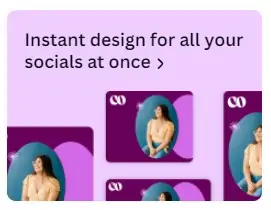
Pritiskom na ovu opciju, otvorit će se ekran, na kojem označite sve društvene mreže, za koje želimo sastaviti objavu.
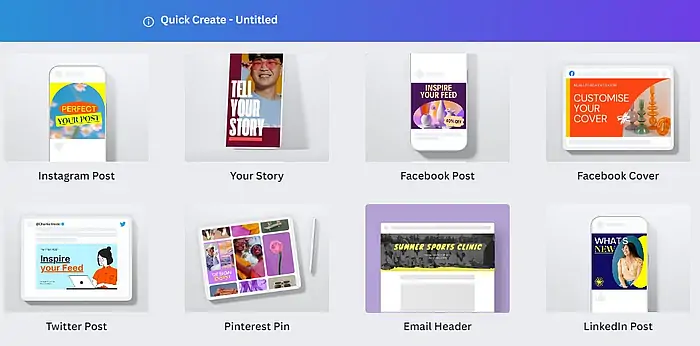
Možete uključiti čak i predložak E-pošte ako kreirate neki mail.
Nakon toga morate unijeti tekst, sliku i logo, odabrati vrstu predloška, paletu boja i fontove.
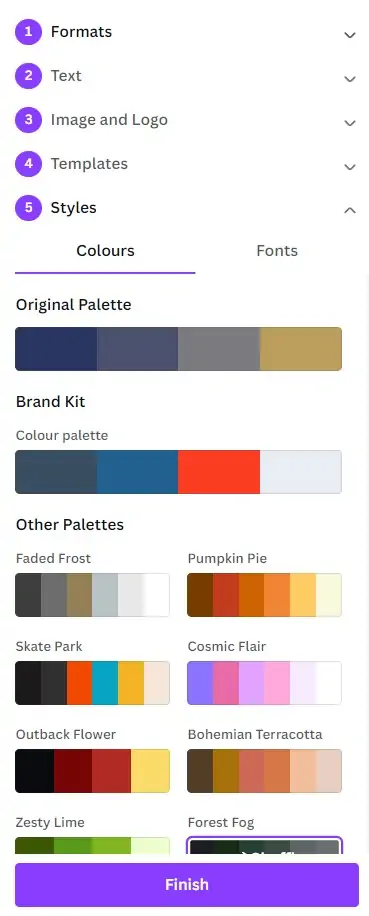
Sve ovo definirate samo prvi put i spremate kao vaš set za brendiranje.
Ovako spremljeni set možete ponovno upotrijebiti za novu objavu.
Canva će, prema prvoj verziji, uraditi i verziju za sve odabrane mreže uz poštivanje rezolucije i formata.
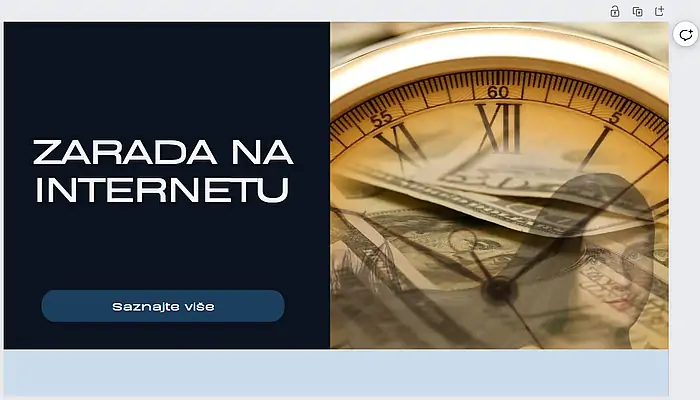
Sve generirane formate potrebno je pregledati i eventualno korigirati (zbog različitih dimenzija).
Pretvorite vašu maštu u sliku
Ovaj dodatak će pretvoriti upisane pojmove u sliku.
Ovdje se opet radi o umjetnoj inteligenciji.
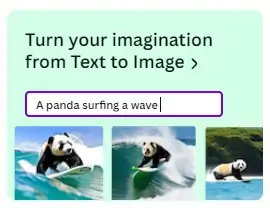
Na otvorenom panelu pišemo opis tj. što bi slika trebala predstavljati.
Pod stilovima moramo odabrati da li želimo da naše dijelo bude koncept umjetnosti, slika, slikano ili crtano, 3D ili uzorak.
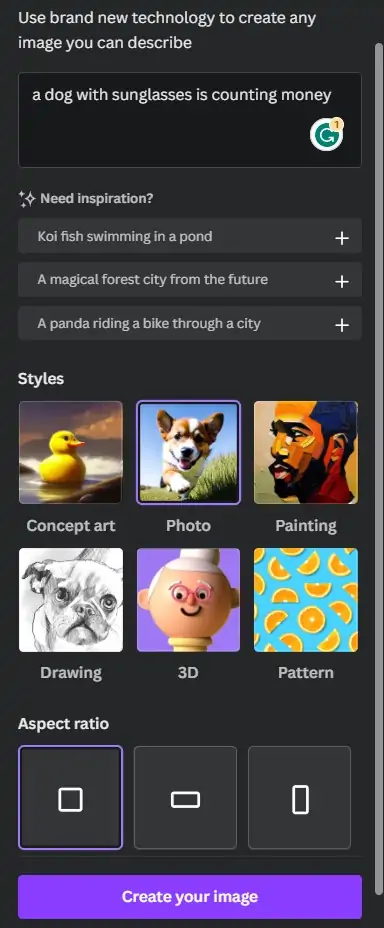
Na kraju odaberemo i omjer koji može biti kocka ili prvokutnik položeni ili uspravni.
Kao pojam smo napisali “psić sa sunčanim naočalama” a format je bio kocka tj. 1:1.
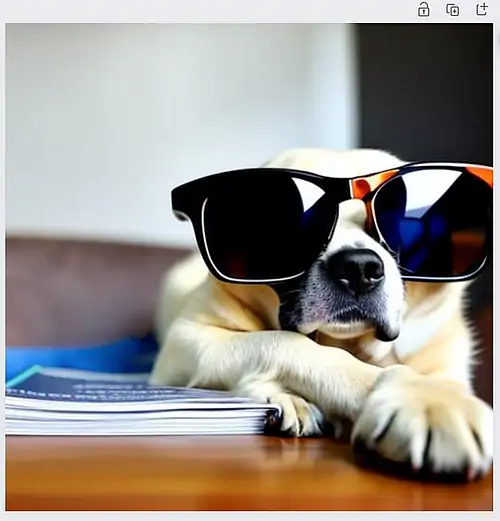
Koliko je program bio uspješan procijenite sami.
Generator QR koda
Da i to je moguće na Canvi.
Kao što to već znate QR kod kada ga skenirate mobitelom možete koristiti kao bilo koji link.
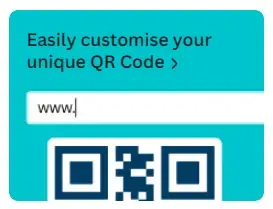
Na otvorenom panelu morate unijeti vaš link, URL, poveznicu, vezu.
Upisali smo vezu na našu web stranicu.
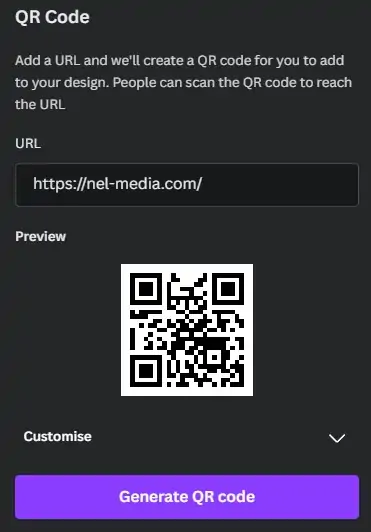
Generirani kod preuzimamo u obliku slike.
Možete ga koristiti na TikTok-u, na kraju animacije, kako biste gledatelje uputili na svoj profil, blog ili web stranicu, kao i na brojnim drugim društvenim mrežama.
Prijevod
Da, u Canvi je sada moguće prevesti sve radove koji sadrže tekst.
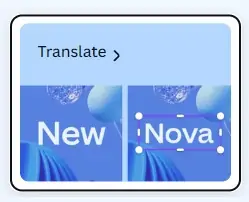
Ako na lijevom panelu odaberemo opciju prijevod otvorit će se panel s opcijama.
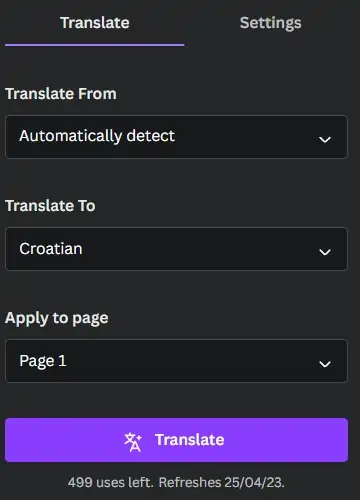
Moramo odrediti iz kojeg jezika u koji će se prevoditi i na koju stranicu će se to odnositi.
Ako prvu opciju ostavimo na automatskoj detekciji onda će Canva sama zaključiti o kojem se jeziku radi.
Program će sam uraditi kopiju prevedene stranice. Ako nešto nije u redu kopija uvijek postoji.
Ova opcija je izuzetno korisna ako pišemo E-knjige i želimo ih jednostavno prevesti u istom programu u kojem smo ih napravili.
Canva Gradient
Do sada je u Canvi bilo moguće postaviti samo jednobojnu pozadinu.
Kao novost, pojavila se opcija gradienta tj. prijelaza boja.
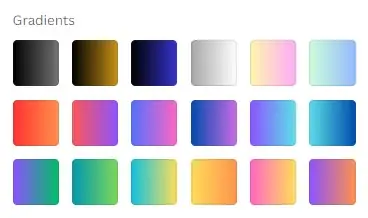
Možemo definirati bilo koje dvije boje u gradientu kao i smjer njihovog pružanja.
Testiranje SVG formata na Canvi
Budući da smo primili nekoliko upita o programu Inkscape za izradu vektorske grafike, u nastavku objašnjavamo kako testirati SVG format na platformi Canva.
- Potrebno je sve objekte razgrupirati pritiskom na ungroup.
- Sve objekte ponovno selektiramo i odaberemo object to path
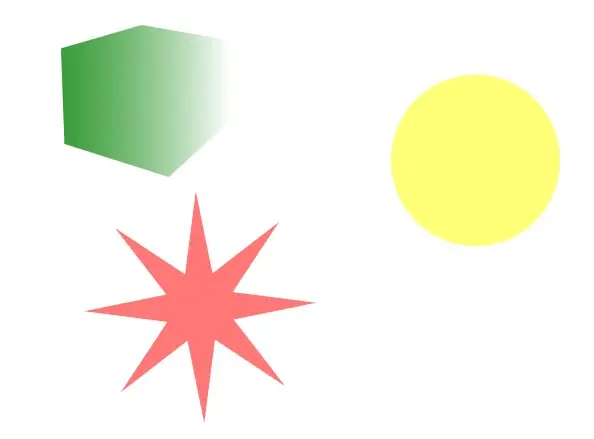
Kada spremamo ne koristimo SVG nego spremamo u plain SVG.
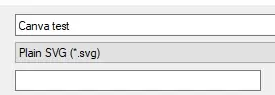
Ovako spremljenu datoteku učitamo u Canvu.
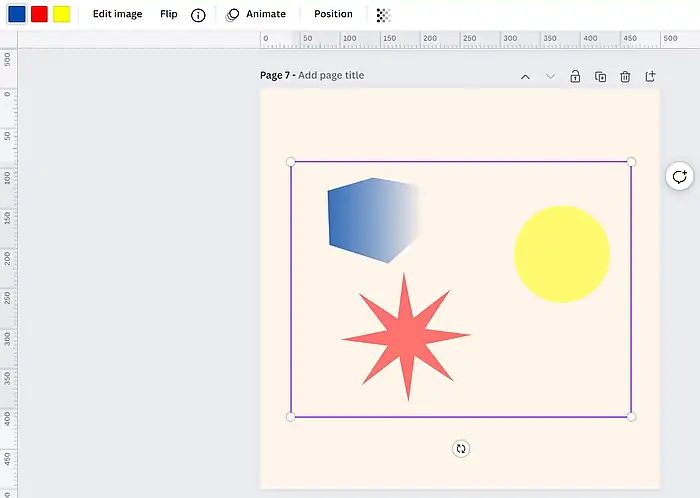
Ako smo sve dobro uradili, moći ćemo našu sliku uvećavati, bez gubitka kvalitete.
U isto vrijeme na Canvi će se moći mijenjati i boje svakog elementa.
Novi alati u Canvi: Česta pitanja
Zaključak
Novi alati u Canvi donose nevjerojatne mogućnosti za stvaranje privlačnog i profesionalnog sadržaja.
Od prevođenja tekstova u dizajnima do fleksibilnijih opcija za pozadine i korištenja na društvenim mrežama, Canva nastavlja olakšavati kreativni proces za sve korisnike.
Ovi novi alati u Canvi omogućuju vam da svoje ideje pretvorite u stvarnost brže i jednostavnije nego ikad.
Isprobajte ih već danas i unaprijedite svoje projekte!
Predloženo za čitanje
Canva kako koristiti efekte i alate
Canva kako napraviti animaciju?
Canva slika za ispis na majicu

